HTC Wildfire S aktualisieren
Das Upgrade auf Android 4.2.2 und CyanogenMod ist eine sehr willkommene Entwicklung für das HTC Wildfire S, vor allem, weil diese Plattformen einen guten Ruf für eine reibungslose und zuverlässige Leistung verdient haben. Diese benutzerdefinierte ROM, obwohl nicht offiziell, kann einfach auf Ihrem Gerät installiert werden. Viele entscheiden sich dafür, das benutzerdefinierte ROM zu verwenden, weil es speziell auf die Präferenz eines Benutzers abzielt - sei es auf eine Vorliebe für Geschwindigkeit über Leistung oder Leistung über Geschwindigkeit - so vermeidet es die unnötigen Störungen und Verzögerungen, die normalerweise auf Lager und offizielle ROMs angetroffen werden.

Die grundlegenden Überlegungen, wenn Sie auf CyanogenMod 10.2 Android 4.2.2 wechseln wollen, sind eine ausreichende Akkulaufzeit (die mindestens 85 Prozent ist) und eine Sicherung aller Ihrer kritischen Dateien wie Ihre Kontakte und Nachrichten. Andere Dinge, die in der Checkliste enthalten sind, bevor Sie das Custom ROM installieren, ist sicherzustellen, dass Sie die neueste benutzerdefinierte Wiederherstellung installiert haben und dass Ihr Gerät verwurzelt ist. Es ist nicht vorzuziehen, die ältere Version von ClockworkMod Recovery zu verwenden, da nur die neuen Versionen (CWM Touch Recovery und TWRP) von der Installation unterstützt werden. Stellen Sie außerdem sicher, dass Sie Ihren USB-Debugging-Modus aktiviert haben.
Anmerkung: Die Methoden, die benötigt werden, um benutzerdefinierte Wiederherstellungen zu verfeinern, ROMs und Ihr Telefon zu verwurzeln, können dazu führen, dass Ihr Gerät zerbricht. Das Wurzeln Ihres Geräts erlischt auch die Garantie und ist nicht mehr berechtigt, kostenlose Geräte von Herstellern oder Garantieanbietern zu erwerben. Seien Sie verantwortlich und halten Sie diese im Auge, bevor Sie sich entscheiden, auf eigene Verantwortung zu gehen. Falls ein Missgeschick eintritt, sollten wir oder die Gerätehersteller niemals verantwortlich gemacht werden.
Hier ist eine Checkliste der wichtigen Dinge, bevor Sie mit Ihrer Installation fortfahren:
Laden Sie CyanogenMod 10.2 und Android 4.2 herunter hier
Laden Sie den Android USB Treiber für HTC herunter
Laden Sie die Google Apps für Android herunter
Vergewissern Sie sich, dass Sie die Android-Adb- und Fastboot-Treiber installiert haben. Überprüfen Sie, ob Sie dies richtig gemacht haben
Stellen Sie sicher, dass Sie das USB-Debugging aktiviert haben. Sie können dies überprüfen, indem Sie auf Einstellungen klicken und dann auf Entwickleroption klicken. Das USB-Debugging sollte angekreuzt werden
Installieren von CyanogenMod 10.2 und Android 4.2
- Download CyanogenMod 10.2 und Android 4.2 von hier
- Extrahiere die .zip-Datei für CyanogenMod. Sie sollten in der Lage sein, eine boot.img Datei zu sehen, die sich im Ordner "Kernal" oder "Hauptordner" befindet

- Kopiere den boot.img und füge ihn in den Fastboot-Ordner ein
- Übertragen Sie die Zip-Dateien auf die Wurzel Ihrer SD-Karte
- Schalten Sie Ihr HTC Wildfire S aus
- Halten Sie die Lautstärke gedrückt und den Netzschalter, bis ein Text auf dem Bildschirm erscheint. Dies ist der Bootloader-Modus.
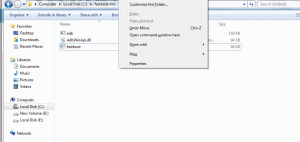
- Halten Sie die Umschalttaste gedrückt und klicken Sie mit der rechten Maustaste auf einen beliebigen Bereich in Ihrem "Fastboot" Ordner
- Geben Sie fastboot flash boot boot.img ein
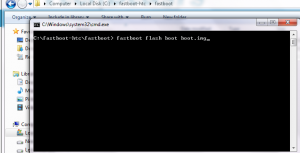
- Drücken Sie Enter
- Geben Sie den Schnellstart-Neustart ein
![]()
- Entfernen Sie den Akku, sobald der Neustart beendet ist und zählt mindestens 10 Sekunden
- Legen Sie den Akku wieder ein
- Halten Sie die Taste gedrückt, bis ein Text auf dem Display erscheint.
- Klicken Sie auf Wiederherstellung
Wiederherstellung für CWM
1 Wählen Sie "Cache abwischen", klicken Sie auf "Advance" und wählen Sie dann "Devlik Wipe Cache"
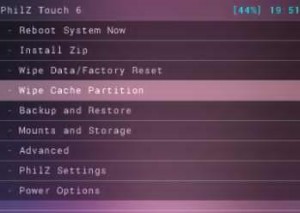

- Klicken Sie auf Daten speichern / Werkseinstellungen
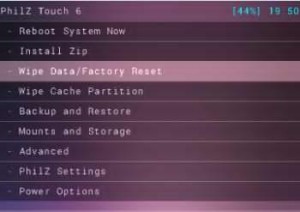
- Wählen Sie "Zip von SD-Karte installieren", klicken Sie auf "Optionen" und wählen Sie dann "Wählen Sie Zip von SD-Karte"
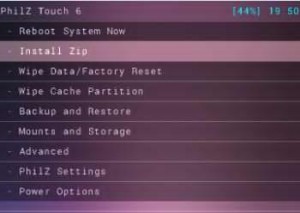

- Suchen Sie nach der Datei "CM 10.2.zp" und fahren Sie mit der Installation fort
- Sobald die Installation abgeschlossen ist, wählen Sie "Zurück"
- Flash Google Apps, und klicken Sie auf "Reboot Now"
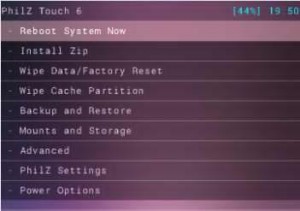
Wiederherstellung für TWRP
- "Wipe Button" >> "Cache, System, Daten"
- Wischen Sie den Bestätigungsschieber
- Kehren Sie zum Hauptmenü zurück
- Klicken Sie auf "Installieren"
- Suchen Sie nach dem "CM 10.2.zip" und wischen Sie dann den Schieberegler, um die Installation zu starten
- Sie werden nach dem Abschluss der Installation weiter zum Reboot System umgeleitet
- Klicken Sie auf Jetzt neu starten
War dieser Artikel hilfreich bei der Aktualisierung Ihres HTC Wildfire S auf CyanogenMod und Android 4.2.2?
Wie gefällt Ihnen das Custom ROM?
SC
[einbetten] https://www.youtube.com/watch?v=kuet95GrMpM[/einbetten]






